Cómo administrar sus suscripciones de Google Play en Android

Atrás quedaron los días, al menos en su mayor parte, de pagar una aplicación una vez y no tener que preocuparse más por ella. Muchas aplicaciones han cambiado a un modelo de suscripción y este se encuentra tanto en iOS como en Android. Cuando comenzó la transición, hubo un proceso complicado para tratar de administrar las suscripciones de Google Play en Android. Este proceso se ha simplificado y ahora es más fácil que nunca.
Cómo administrar las suscripciones de Google Play
Antes de profundizar, es importante tener en cuenta que hay algunas opciones diferentes disponibles cuando se trata de administrar sus suscripciones de Google Play. Puede cancelar su suscripción por completo o puede suspenderla. A continuación, le indicamos cómo puede hacer ambas cosas desde su teléfono Android.
Cómo pausar las suscripciones
Para aquellos que no quieren cancelar su suscripción de inmediato, pueden pausarla. Ya sea porque desea probar otra cosa o necesita cambiar su tarjeta de débito vinculada, pausar su suscripción es una forma práctica de administrar sus suscripciones de Google Play.
WhatsApp: cómo programar mensajes de vacaciones para más tarde- Abre el Google Play Store aplicación en su teléfono Android.
- Haga clic en el Botón de menú en la esquina superior izquierda.
- Para seleccionar Suscripciones en el menú emergente.
- Busque la suscripción que desea cancelar.
- Toca la suscripción.
- Para seleccionar Encargarse de.
- Si se ofrece, verá una opción para Pausar pagos.
- Para seleccionar Pausar pagos.
- Confirmar.
Es importante tener en cuenta que su suscripción se reanudará después del período de tiempo que seleccionó durante el proceso de suspensión. Esto es solo algo para recordar, por lo que no se sorprenderá con el regreso de una suscripción.
Cómo cancelar sus suscripciones
Si ya no le importa pagar una suscripción y solo desea cancelarla, es fácil. Esto es lo que debe hacer si desea cancelar la suscripción de su teléfono Android:
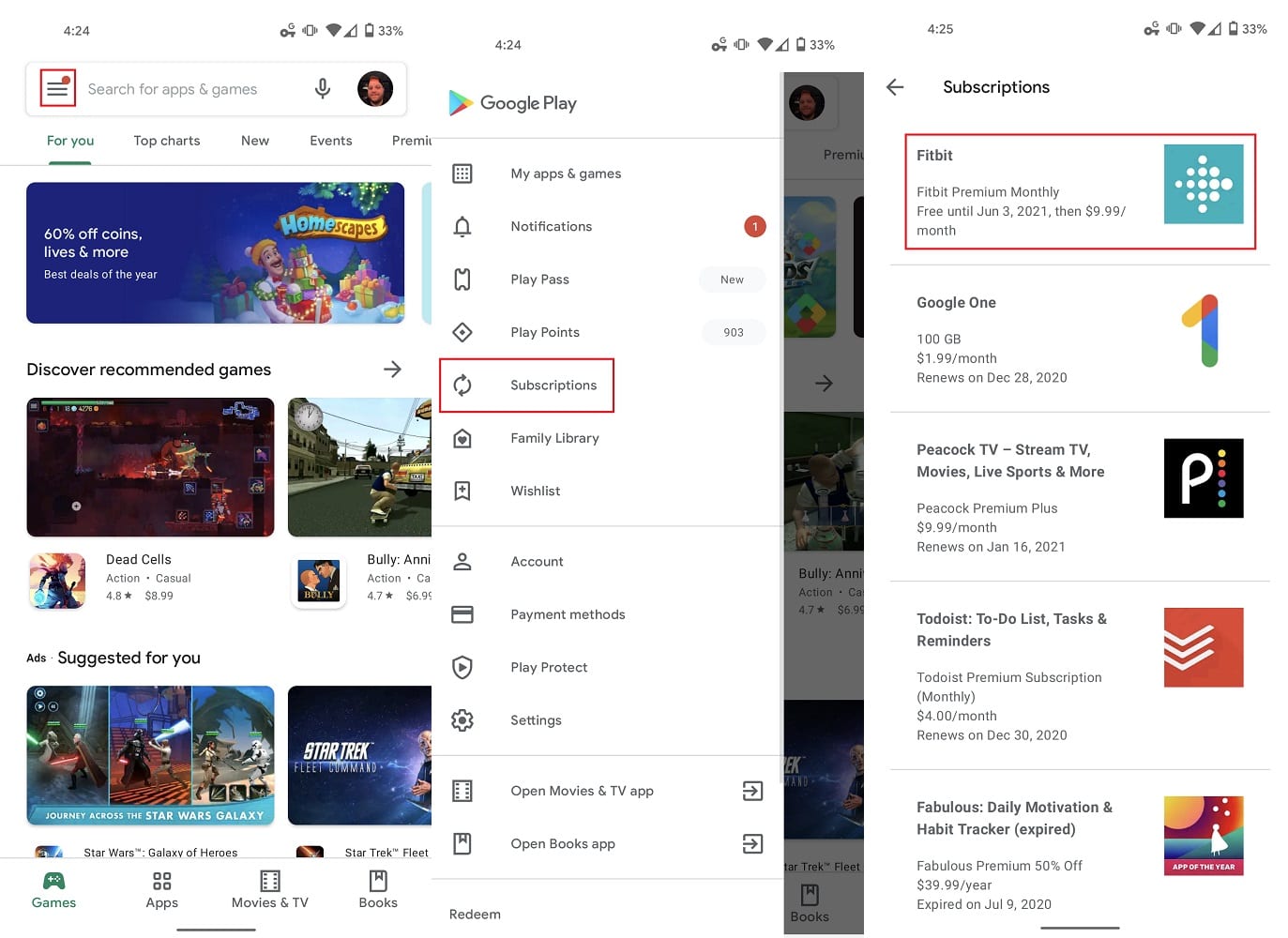
- Abre el Google Play Store aplicación en su teléfono Android.
- Haga clic en el Botón de menú en la esquina superior izquierda.
- Para seleccionar Suscripciones en el menú emergente.
- Busque la suscripción que desea cancelar.
- Toca la suscripción.
- Para seleccionar Darse de baja.
- Sigue las instrucciones en la pantalla.
- Si se le solicita, seleccione un motivo de cancelación.
- Grifo Darse de baja para confirmar.
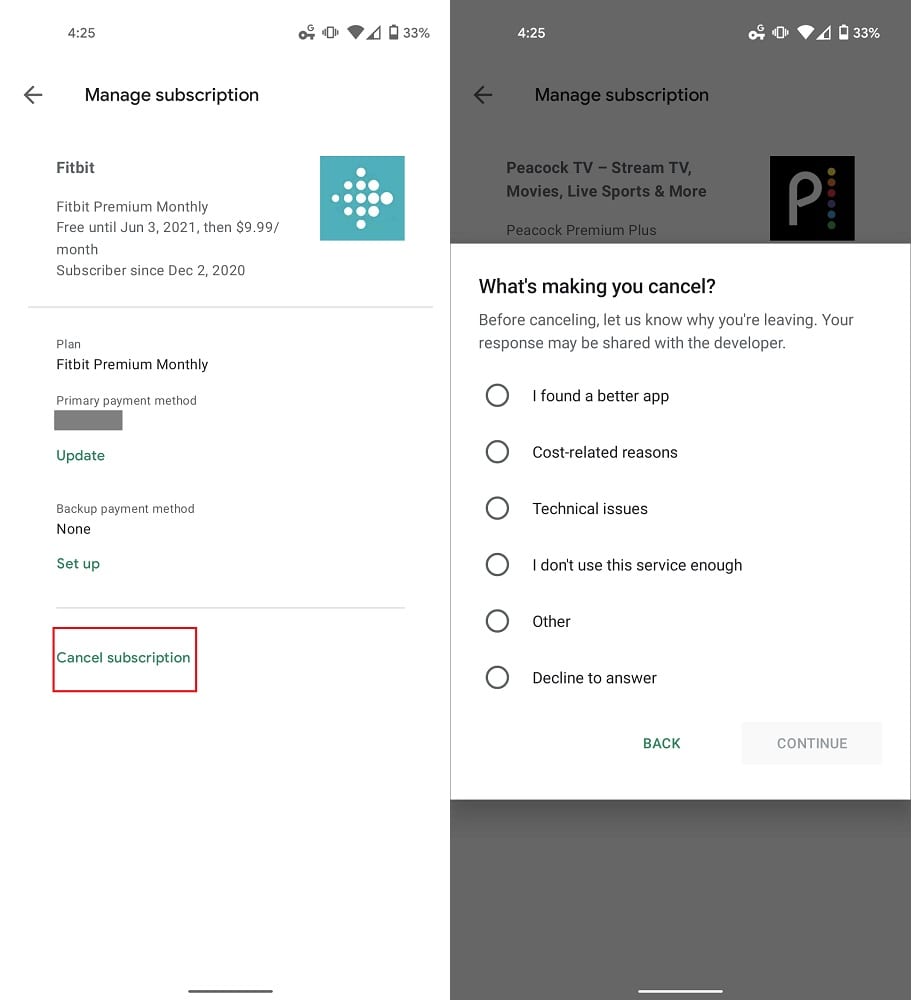
Administra las suscripciones de Google Play desde tu ordenador
Google ha hecho grandes avances para simplificar el proceso de administración de las suscripciones de Google Play en todos sus dispositivos. Si bien muchos de nosotros confiamos en hacer esto desde nuestros teléfonos inteligentes o tabletas, puede realizar las mismas tareas desde su ordenador.
Cómo pausar las suscripciones
- Navegar a play.google.com desde su navegador.
- Vuelva a verificar para asegurarse de haber iniciado sesión en la cuenta de Google correcta.
- A la izquierda, haga clic en Mis Suscripciónes.
- Elija la suscripción que desea pausar.
- Toque Encargarse de.
- Para seleccionar Pausar pagos.
- Elija cuánto tiempo desea suspender los pagos.
- Hacer clic Confirmar.
Cómo cancelar sus suscripciones
- Navegar a play.google.com desde su navegador.
- Vuelva a verificar para asegurarse de haber iniciado sesión en la cuenta de Google correcta.
- A la izquierda, haga clic en Mis Suscripciónes.
- Elija la suscripción que desea cancelar.
- Toque Encargarse de.
- Para seleccionar Darse de baja.
- Grifo Sip para confirmar.
